- يعد system_thread_exception_not_handled ntfs.sys خطأ شاشة زرقاء للاستثناء يشير إلى تعطل النظام.
- يمكن لاستثناء مؤشر ترابط النظام الذي لم تتم معالجته إعادة تشغيل الكمبيوتر في حلقة إذا لم تتخذ إجراءً.
- الحل الجيد لإصلاح خطأ BSoD هذا هو استخدام برنامج إصلاح مخصص.
- نظرًا لأن السبب المحتمل لهذا الخطأ هو برنامج التشغيل ، يمكنك تحديثه باستخدام أداة برمجية ذكية.

Xالتثبيت عن طريق النقر فوق ملف التنزيل
- قم بتنزيل Restoro PC Repair Tool يأتي مع التقنيات الحاصلة على براءة اختراع (براءة اختراع متاحة هنا).
- انقر ابدأ المسح للعثور على مشكلات Windows التي قد تتسبب في حدوث مشكلات بجهاز الكمبيوتر.
- انقر إصلاح الكل لإصلاح المشكلات التي تؤثر على أمان الكمبيوتر وأدائه
- تم تنزيل Restoro بواسطة 0 القراء هذا الشهر.
هل قمت بالترقية إلى Windows 10؟ إذا كان لديك ، فقد تواجه رسالة خطأ استثناء مؤشر ترابط النظام التي لم تتم معالجتها والتي تظهر على شاشتك جنبًا إلى جنب مع الكلاسيكية
شاشة الموت الزرقاء.يظهر خطأ استثناء مؤشر ترابط النظام الذي لم تتم معالجته عند تثبيت نظام التشغيل Windows 10. اقرأ هذا الدليل لمعرفة المزيد حول هذه المشكلة وكيفية إصلاح خطأ مؤشر ترابط النظام الذي لم تتم معالجته في نظام التشغيل Windows 10.
إذا كان لم تتم معالجة استثناء مؤشر ترابط النظام ظهرت رسالة خطأ على شاشتك ، ستلاحظ أيضًا أنه بعد خمس أو عشر ثوانٍ تقريبًا ، سيتم إعادة تشغيل جهاز Windows 10.
سبب رسالة الخطأ هذه هو برنامج تشغيل رسومات قديم. لا تقلق لأنك ستجد استثناء مؤشر ترابط النظام لم تتم معالجته في إصلاح Windows 10 في دليلنا.
نحتاج أن نذكر أن حلولنا تغطي أيضًا خطأ SYSTEM_THREAD_EXCEPTION_NOT_HANDLED (netio.sys) وخطأ system_thread_exception_not_handled (lvrs64.sys).
كيف يمكنني إصلاح خطأ استثناء مؤشر ترابط النظام؟
- أصلح الخطأ باستخدام برنامج تابع لجهة خارجية
- قم بتثبيت أحدث برامج تشغيل الرسومات
- أعد تثبيت برامج تشغيل الرسومات الخاصة بك
- إطلاق إصلاح بدء التشغيل
- قم بتشغيل مستكشف أخطاء الموت الزرقاء ومصلحها
- استخدم نقطة استعادة
1. أصلح الخطأ باستخدام برنامج تابع لجهة خارجية
إذا لم تكن معتادًا على مثل هذه الأخطاء ، فقد تخيفك هذه الشاشة الزرقاء قليلاً. لم تتم معالجة استثناء مؤشر ترابط النظام ليست شائعة جدًا ولكن يمكن إصلاحها.
ولكن يمكنك القيام بذلك بالطريقة الصعبة ، عن طريق تعديل النظام بنفسك أو باستخدام حل ذكي يزيل تلقائيًا هذا النوع من الأخطاء في بضع ثوانٍ فقط.

ريستورو مدعوم من قاعدة بيانات عبر الإنترنت تحتوي على أحدث ملفات النظام الوظيفية لأجهزة الكمبيوتر التي تعمل بنظام Windows 10 ، مما يتيح لك بسهولة استبدال أي عناصر يمكن أن تسبب خطأ BSoD.
يمكن أن يساعدك هذا البرنامج أيضًا عن طريق إنشاء نقطة استعادة قبل بدء الإصلاحات ، مما يتيح لك بسهولة استعادة الإصدار السابق من نظامك إذا حدث خطأ ما.
هذه هي الطريقة التي يمكنك من خلالها إصلاح أخطاء التسجيل باستخدام Restoro:
- قم بتنزيل وتثبيت Restoro.
- بدء تطبيق.
- انتظر حتى يحدد البرنامج مشكلات الاستقرار والملفات التالفة المحتملة.
- صحافة ابدأ الإصلاح.
- أعد تشغيل الكمبيوتر حتى تدخل جميع التغييرات حيز التنفيذ.
بمجرد اكتمال عملية الإصلاح ، يجب أن يعمل جهاز الكمبيوتر الخاص بك دون مشاكل ، ولن تقلق بشأن أخطاء BSoD أو أوقات الاستجابة البطيئة مرة أخرى.
⇒ احصل على Restoro
تنصل:يحتاج هذا البرنامج إلى الترقية من الإصدار المجاني لأداء بعض الإجراءات المحددة.
2. أعد تثبيت برامج تشغيل الرسومات الخاصة بك
- الآن عند إعادة تشغيل النظام ، ستحتاج إلى الضغط على F8 على لوحة المفاتيح بشكل مستمر حتى تصل إلى ملف خيارات التمهيد المتقدمة قائمة.
- في ال خيارات التمهيد المتقدمة نافذة ، سوف تحتاج إلى التحرك مع الأسهم على لوحة المفاتيح واختيار الوضع الآمن خاصية.
- اضغط على يدخل زر على لوحة المفاتيح.
- الآن وبعد بدء تشغيل Windows 10 ، ستحتاج إلى تسجيل الدخول باستخدام حساب المسؤول.
- انقر بزر الماوس الأيسر أو انقر فوق رمز سطح المكتب في شاشة البدء.
- حرك مؤشر الماوس إلى الجانب الأيمن السفلي من الشاشة.
- من القائمة التي تظهر ، تحتاج إلى النقر بزر الماوس الأيسر فوق ميزة الإعدادات.
- في ال إعدادات القائمة ، ستحتاج إلى النقر بزر الماوس الأيسر أو النقر فوق ملف لوحة التحكم أيقونة.
- الآن في لوحة التحكم نافذة ، تحتاج إلى ترك النقر أو النقر فوق مدير الجهاز.
- في ال مدير الجهاز القائمة على الجانب الأيسر انقر نقرًا مزدوجًا (انقر بزر الماوس الأيسر) على ملف محولات أجهزة العرض الفئة من أجل توسيعها.

- سيكون لديك الآن برنامج تشغيل الرسومات الذي تستخدمه حاليًا في نظام التشغيل Windows 10 وتحتاج إلى النقر بزر الماوس الأيمن فوقه.
- انقر بزر الفأرة الأيسر على ملف الغاء التثبيت اختيار.
- انقر بزر الماوس الأيسر أو انقر فوق ملف موافق في النافذة التالية التي تظهر لتأكيد عملية إزالة التثبيت.
- أخرج وسائط تمهيد Windows 10 وأعد تشغيل نظام التشغيل الخاص بك.
3. إطلاق إصلاح بدء التشغيل
- أولاً ، ستحتاج إلى وضع قرص تمهيد Windows 10 في محرك الأقراص المضغوطة / أقراص DVD.
- أعد تشغيل جهاز Windows 10 الخاص بك.
- الآن بعد إعادة تشغيل نظام التشغيل ، سينتقل جهاز الكمبيوتر الخاص بك مباشرة إلى القرص القابل للتمهيد (قد يطلب منك اختيار ما إذا كنت تريد التمهيد من وسائط Windows 10 المحددة وستحتاج إلى القيام بذلك).
- لديك الآن شاشة إعداد Windows أمامك.
- انقر بزر الماوس الأيسر أو انقر فوق ملف التالي الموجود على الجانب السفلي من الشاشة.
- انقر بزر الماوس الأيسر أو انقر فوق ميزة إصلاح جهاز الكمبيوتر الخاص بك من الجانب السفلي من الشاشة.

- في ال إختر خيار نافذة سوف تحتاج إلى ترك النقر أو الضغط على ملف ميزة استكشاف الأخطاء وإصلاحها.
- في النافذة التالية ، غادر انقر أو اضغط على خيارات متقدمة خاصية.
- الآن غادر انقر أو اضغط على موجه الأمر خاصية.
- عندما موجه الأمر نافذة او شباك (صندوق اسود) أمامك تكتب ج: و اضغط يدخل.
- اكتب في نافذة موجه الأوامر الأمر التالي واضغط على Enter:
BCDEDIT / مجموعة {الافتراضي} إرث BOOTMENUPOLICY - نوع مخرج و اضغط يدخل للخروج من نافذة موجه الأوامر.
- في ال إختر خيار نافذة اليسار انقر أو اضغط على يكمل.
- أعد تشغيل جهاز Windows 10 الخاص بك.
4. قم بتثبيت أحدث برامج تشغيل الرسومات
نظرًا لأن خطأ مؤشر ترابط النظام الذي لم تتم معالجته يرجع على الأرجح إلى برنامج تشغيل رسومات به مشكلة ، فإن أول حل واضح هو تحديثه.
ومع ذلك ، ليس من السهل القيام بذلك يدويًا وإذا حصلت على برنامج التشغيل الخطأ ، فقد تزداد الأمور سوءًا. هذا هو السبب في أنه من الأسهل والأكثر أمانًا استخدام برامج الجهات الخارجية التي يمكنها تحديث برامج التشغيل تلقائيًا.
أدوات تحديث برنامج التشغيل يكتشف تلقائيًا نوع أجهزة الرسوم التي تستخدمها والعثور على أفضل إصدار متاح لبرنامج التشغيل. في غضون دقائق قليلة ، سيتم تحديث برامج التشغيل الخاصة بك.
نصيحة الخبراء: يصعب معالجة بعض مشكلات الكمبيوتر ، خاصةً عندما يتعلق الأمر بالمستودعات التالفة أو ملفات Windows المفقودة. إذا كنت تواجه مشكلات في إصلاح خطأ ما ، فقد يكون نظامك معطلاً جزئيًا. نوصي بتثبيت Restoro ، وهي أداة ستقوم بفحص جهازك وتحديد الخطأ.
انقر هنا للتنزيل وبدء الإصلاح.
فائدة أخرى رائعة تأتي مع هذه الأدوات هي أنه يمكنك إعدادها لفحص برامج التشغيل الخاصة بك وتحديثها بانتظام. ما عليك سوى اختيار الوقت المناسب وسيعمل التطبيق في الخلفية بينما تتولى مهام أخرى.
بهذه الطريقة ، من المحتمل أنك لن تواجه أي مشاكل متعلقة بالسائق في المستقبل وستكون قادرًا على توفير الكثير من الوقت.
5. قم بتشغيل مستكشف أخطاء الموت الزرقاء ومصلحها

أخطاء الموت الزرقاء شائعة جدًا على أجهزة الكمبيوتر التي تعمل بنظام Windows. لهذا السبب ، أضافت Microsoft مستكشف أخطاء الشاشة الزرقاء ومصلحها مفيد جدًا في صفحة الإعدادات.
كما يوحي اسمه ، يمكنك إصلاح أخطاء Blue Screen of Death بسرعة بمساعدة هذه الأداة.
كل ما عليك فعله هو الذهاب إلى يبدأ واختر إعدادات، ثم انقر فوق التحديث والأمان، تحديد استكشاف الاخطاء وقم بتشغيل مستكشف أخطاء الشاشة الزرقاء ومصلحها.
6. استخدم نقطة استعادة
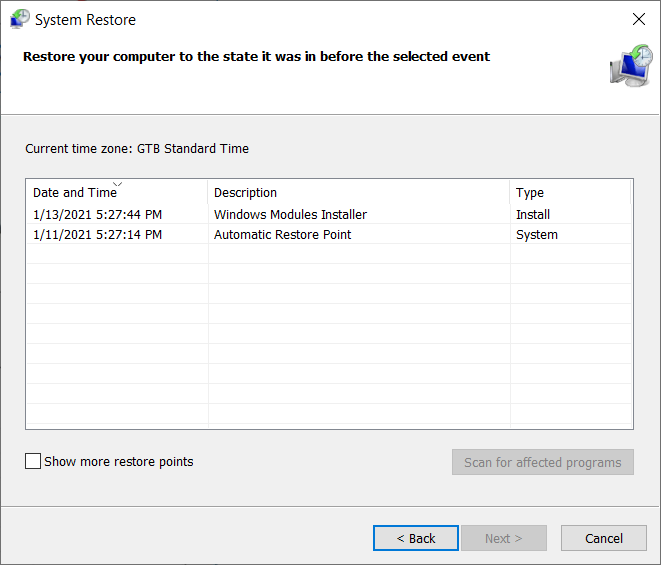
إذا استمرت المشكلة ، فحاول استعادة الكمبيوتر إلى حالة عمل سابقة باستخدام استعادة النظام. يتضمن ذلك تثبيت صورة لنظام التشغيل الخاص بك من وقت ما قبل أن تواجهك أية مشكلات معه.
باتباع الخطوات المكتوبة أعلاه ، يجب أن تكون قادرًا على إصلاح خطأ رمز التوقف system_thread_exception_not_handled BSoD من الظهور مرة أخرى على جهاز الكمبيوتر الخاص بك.
نحن ايضا لدينا مقالة أخرى رائعة لإصلاح جميع أخطاء استثناءات مؤشر ترابط النظام التي لم تعالج الأخطاء التي قد تواجهها في Windows 10.
خطأ شائع آخر من نفس عائلة الخطأ هو خطأ atikmdag.sys system_thread_exception_not_handled ولكن لدينا أيضًا دليل حول كيفية إصلاح atikmdag.sys.
لا تتردد في ترك رسالة لنا في قسم التعليقات أدناه إذا كنت تعرف أي طريقة أخرى ربما فاتناها ، وسنقوم بتحديث هذه المقالة في أقرب وقت ممكن.
 هل ما زلت تواجه مشكلات؟قم بإصلاحها باستخدام هذه الأداة:
هل ما زلت تواجه مشكلات؟قم بإصلاحها باستخدام هذه الأداة:
- قم بتنزيل أداة إصلاح الكمبيوتر تصنيف عظيم على TrustPilot.com (يبدأ التنزيل في هذه الصفحة).
- انقر ابدأ المسح للعثور على مشكلات Windows التي قد تتسبب في حدوث مشكلات بجهاز الكمبيوتر.
- انقر إصلاح الكل لإصلاح المشكلات المتعلقة بالتقنيات الحاصلة على براءة اختراع (خصم حصري لقرائنا).
تم تنزيل Restoro بواسطة 0 القراء هذا الشهر.
أسئلة مكررة
يعد تحديث برامج التشغيل حلاً جيدًا ولكن إذا لم ينجح ذلك ، دليلنا حول كيفية إصلاح استثناء مؤشر ترابط النظام سوف يساعدك.
0xC000021A هو رمز خطأ الموت الزرقاء. لدينا قائمة ممتازة مع أفضل الأدوات لإصلاح أخطاء الموت الزرقاء.
تعتبر برامج التشغيل التالفة أو المفقودة وفشل مكونات الأجهزة هي السبب الرئيسي. ومع ذلك ، لدينا دليل ممتاز حول أسباب أخطاء الموت الزرقاء.
